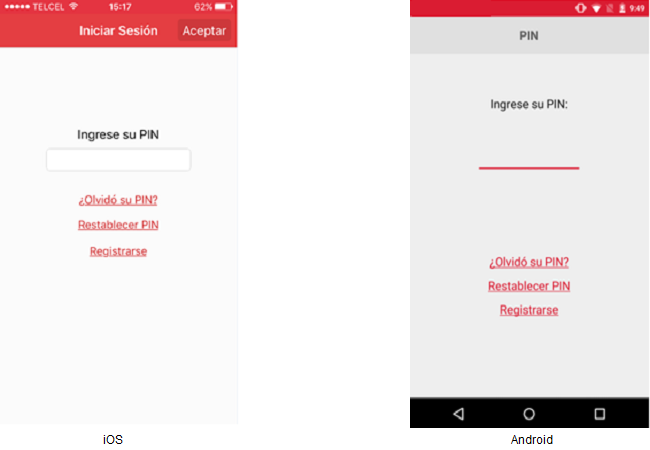Recuperar PIN
El usuario deberá presionar el icono de la aplicación y esta acción mostrará la pantalla con logo "Ryder"
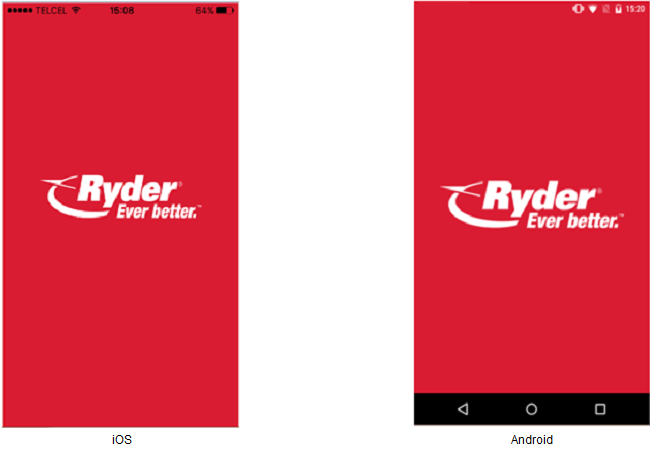
Términos y Condiciones.
La aplicación mostrará en pantalla la pantalla "Términos y Condiciones".
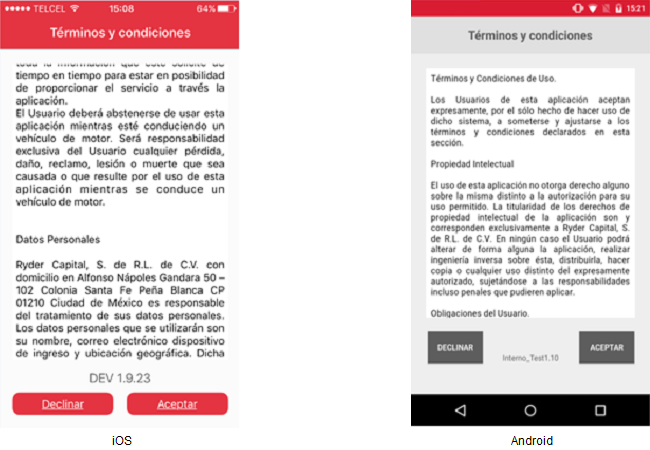
El usuario deberá presionar el botón [Aceptar] y se validará si es la primera vez que se está ingresando a la aplicación. Al no ser la primera vez que se está ingresando, se mostrará la pantalla donde se solicita la captura de un PIN.
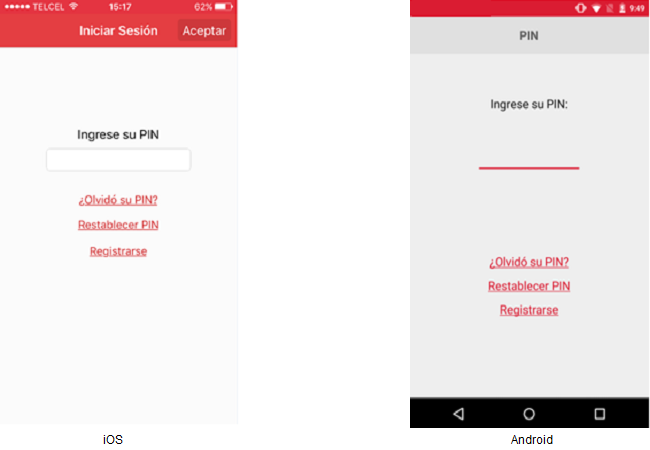
El usuario deberá presionar la opción “¿Olvidó su PIN?” y se mostrará la pantalla donde se hace solicitud del correo electrónico.
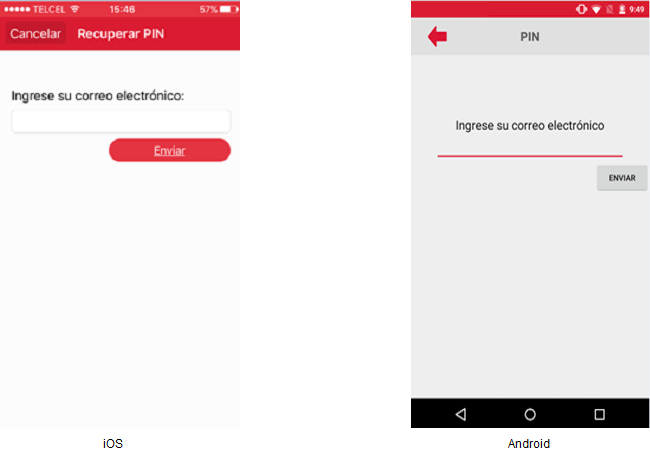
Se debe capturar el correo electrónico y presionar el botón [Enviar]. Si el correo electrónico no cuenta con una estructura estándar correcta, se mostrará el siguiente mensaje:
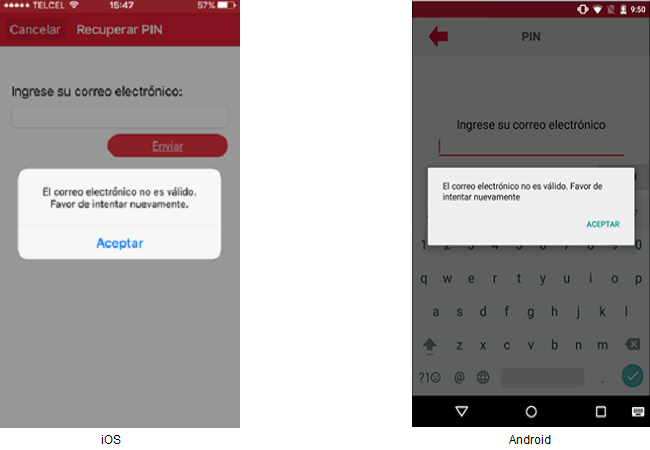
El usuario presiona el botón [Aceptar] y esta acción mostrará la pantalla donde se hace la solicitud del correo electrónico con la caja de texto en blanco lista para una nueva captura.
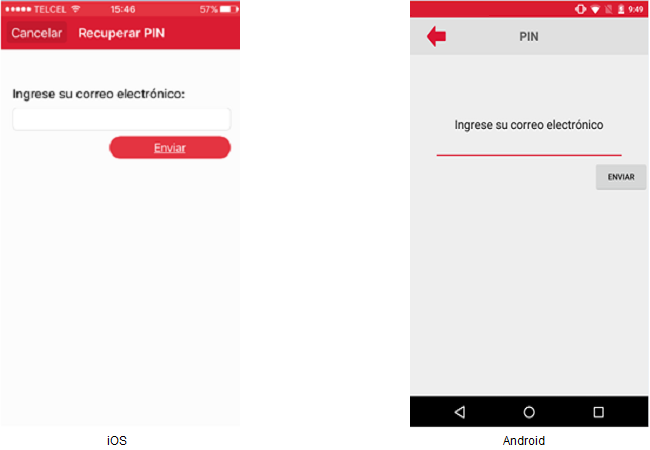
El usuario deberá capturar de nuevo el correo electrónico y presionar el botón [Enviar], esta acción validará que la estructura del correo electrónico sea de tipo estándar. El correo electrónico si cuenta con una estructura estándar. Posteriormente se validará que dicho correo electrónico este asociado a una cuenta de usuario. Si el correo electrónico no está asociado a una cuenta de usuario, se mostrará el siguiente mensaje:
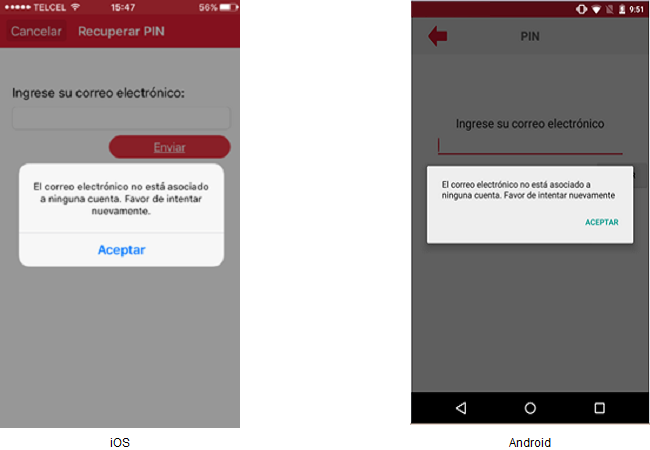
El usuario deberá presionar el botón [Aceptar] y esta acción mostrará la pantalla donde se hace la solicitud del correo electrónico con la caja de texto en blanco lista para una nueva captura.
El usuario captura nuevamente el correo electrónico y presionar el botón [Enviar].. Posteriormente se validará que dicho correo electrónico si está asociado a una cuenta de usuario. El correo electrónico si está asociado a una cuenta de usuario entonces se mostrará el siguiente mensaje:
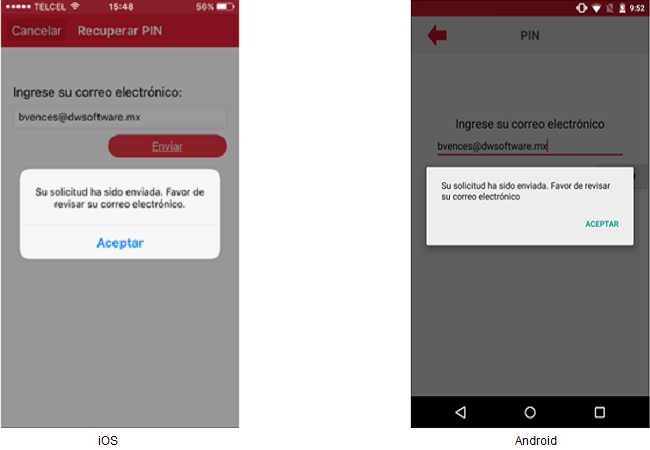
El usuario deberá presionar el botón [Aceptar] y esta acción mostrará la pantalla donde se solicita la captura del PIN.
O el usuario puede o no capturar el correo electrónico, entonces presiona el botón de [Regresar] y esta acción mostrará la pantalla Inicio de Sesión.